行・列の挿入/削除
表レイアウト画面上で行・列の挿入/削除をするには、以下の手順で行います。
※表レイアウト画面の表示方法はこちらをご確認ください。
行・列の挿入
STEP1
行・列の挿入は以下のルールで行われます。
| 行の挿入 | 選択されているセルの下に新しく行を挿入します。また、見出し行の挿入はできません。 |
| 列の挿入 | 選択されているセルの左横に新しく列を挿入します。 |
上記のルールを考慮して、表オブジェクトの上の行・列を挿入したい位置のセルを選択し、右クリックしてコンテキストメニューを表示します。
STEP2
コンテキストメニュー上の[行の挿入]または[列の挿入]をクリックすると、行・列の挿入が行えます。
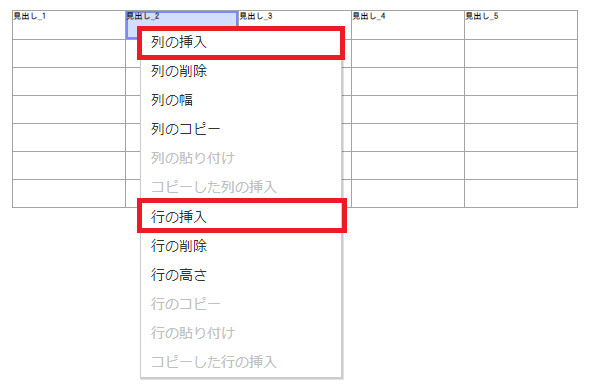
挿入時、以下のルールも合わせてご確認ください。
<表の大きさについて>
表レイアウト画面上の[表の大きさを維持]の設定により動作が異なります。
| チェックが入っている場合 | 挿入後の行・列数に合わせて、表全体の大きさが変わらないように既存の行・列についても高さと幅の自動調整を行います。 |
| チェックが入っていない場合 | 挿入した行・列分、表全体の大きさが大きくなります。挿入する行・列は、選択されているセルの高さ・幅と同じとなります。 |
<入力済みの固定値について>
帳票画面(入力モード)から入力されたテキスト・画像などのデータ(固定値)は挿入する行・列ではクリアされます。
行・列の削除
表オブジェクト上の削除したい行・列のセルを選択し、右クリックで表示されるコンテキストメニューの中から、[行の削除]または[列の削除]をクリックします。
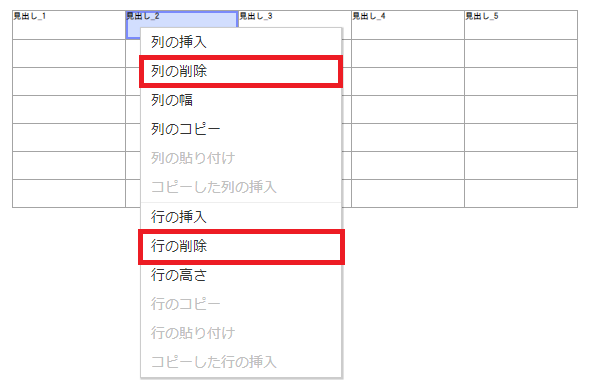
※明細行が1行1列未満になる選択範囲では削除は行えません。
※セル単位の削除はできません。
